

 【RT-Thread学习笔记】好用高性价比的BLE蓝牙抓包器
【RT-Thread学习笔记】好用高性价比的BLE蓝牙抓包器
描述
作为基于蓝牙协议的开发者,少不了各种需要抓包分析蓝牙报文的应用场景;而专业的蓝牙抓包器非常昂贵,可能会让初学者望而却步。本文结合实际的工程场景,安利一款简单好用且高性价比的蓝牙抓包器,基本可以满足日常的抓包分析,希望对大家有所帮助。
1 写在前面
作为一个基于蓝牙协议的开发者,少不了各种需要抓包分析蓝牙报文的应用场景;这就好比分析电路少不了万用表,分析串行通讯协议少不了示波器/逻辑分析仪,分析网络通讯少不了网络抓包。
作为BLE蓝牙的入门级开发者,前期对蓝牙的很多特性都不能很好的把握,所以能多抓抓实际的通讯报文来分析分析,一定能够加快对蓝牙通讯协议的理解。
无奈,市面上真正专业级别的蓝牙抓包器还是比较昂贵的,一般只有蓝牙芯片开发公司或者相关的实验室会配备这样的仪器,而对于普通的开发者,更多的是希望能有一块使用比较简单,并且性价比能够被开发者接受的抓包器。
下文将会结合我自己的工程实例,给大家安利一块蓝牙抓包器;虽然前期使用的过程中,也遇到各种各样的坑,慢慢在使用过程中 自己动手优化,慢慢打造成适合自己使用的小工具,目前也能满足自己的开发需求,所以推荐给大家。
2 工具简介
本文要介绍的这个工具是:NRF52832模块 USB Dongle 支持BLE 5.0蓝牙Sniffer抓包协议分析

这款抓包器的底层使用的是 Nordic 的蓝牙芯片 nRF52832,这款蓝牙芯片可以支持到 BLE5.0 下 1Mbps 速率的报文,同时可向下兼容BLE4.2 。
带外壳的成品长这样,价格稍贵一点点:

不带外壳的成品长这样,经济一些(没错,我选的就是这个):

当然,如果你有二次开发的能力,这个抓包器还预留了二次开发接口,你可以编译你自己的固件进行烧录使用:
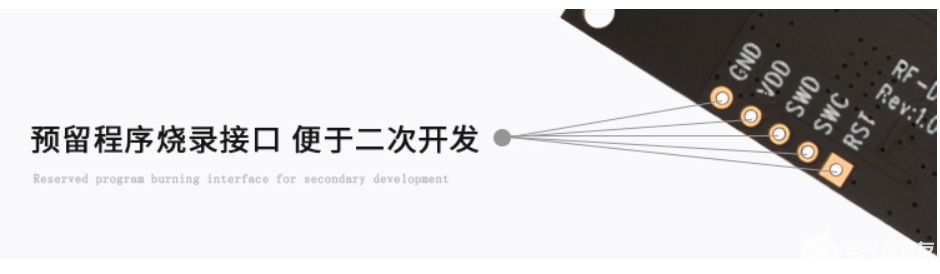
3 使用指南
要想成功使用上它,需要搭建一个环境,不过还是比较简单的,基本参考文档就可以完成的。
3.1 下载相关资料
Wireshark下载地址: 点这里
Python环境下载地址: 点这里
taobao下单后直接联系售后,他会发给你一堆资料,如下:
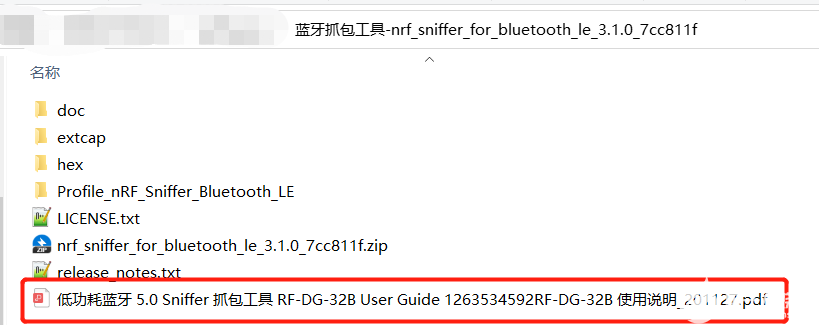
3.2 配置安装相关环境

最重要的就是最后这个PDF指引文档 《低功耗蓝牙 5.0 Sniffer 抓包工具 RF-DG-32B User Guide 1263534592RF-DG-32B 使用说明_201127.pdf》,参考它基本就可以完成整个环境的搭建安装。
3.3 使用步骤
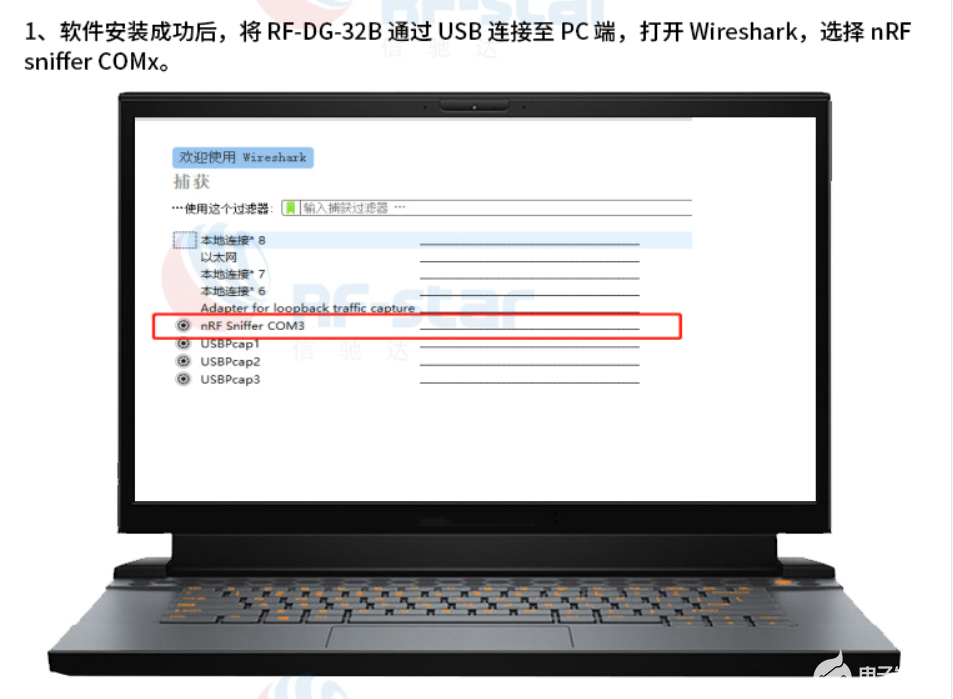
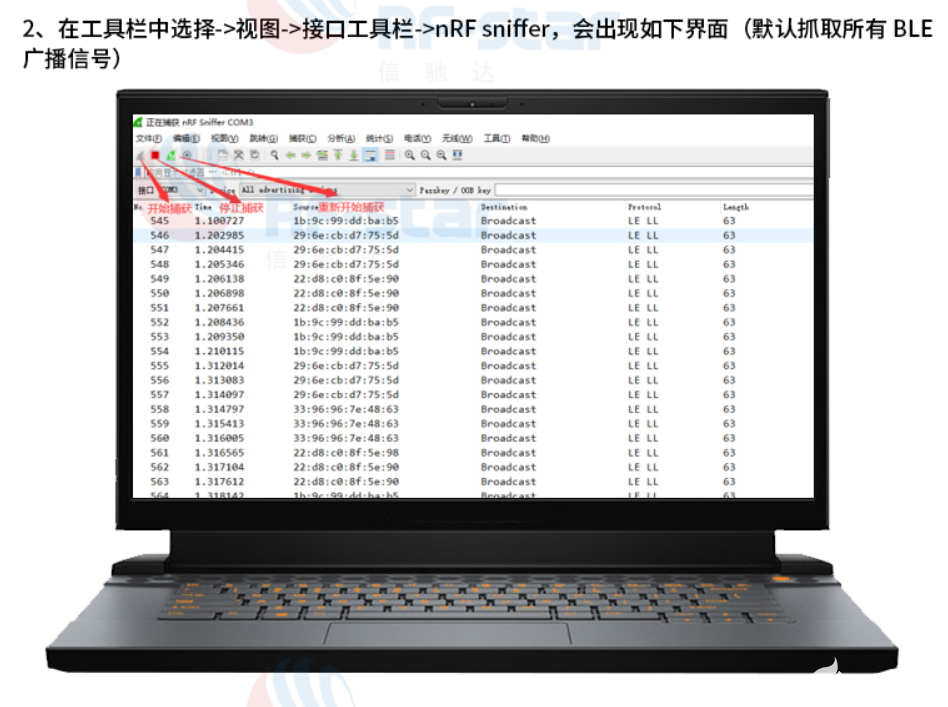
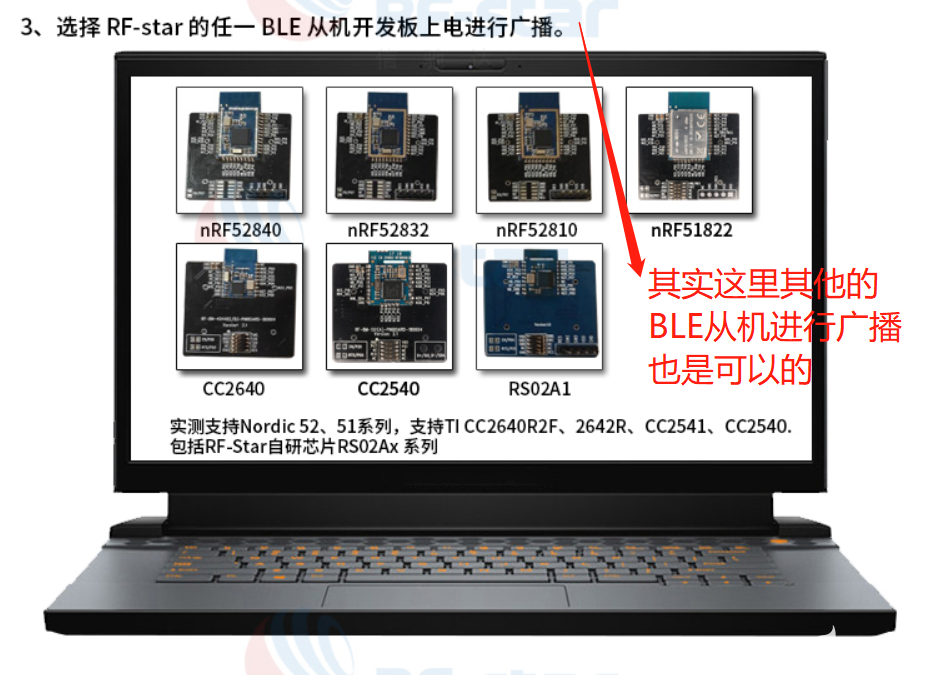
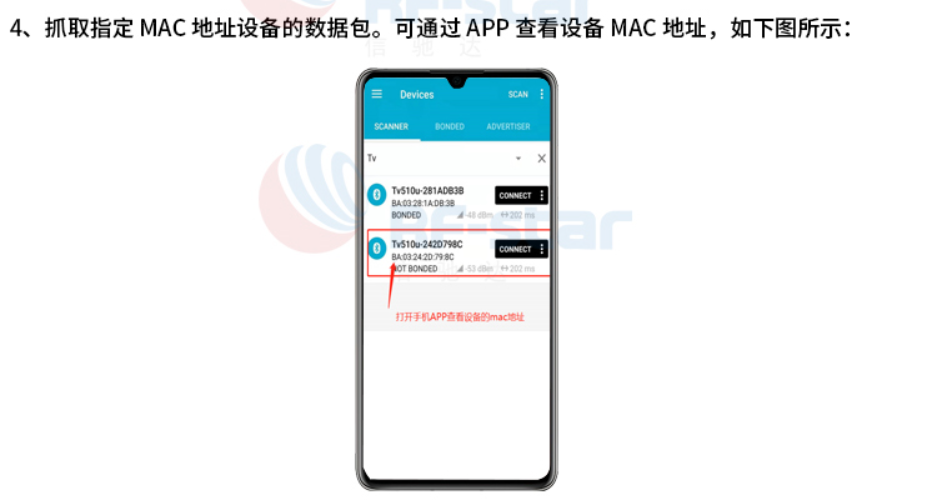
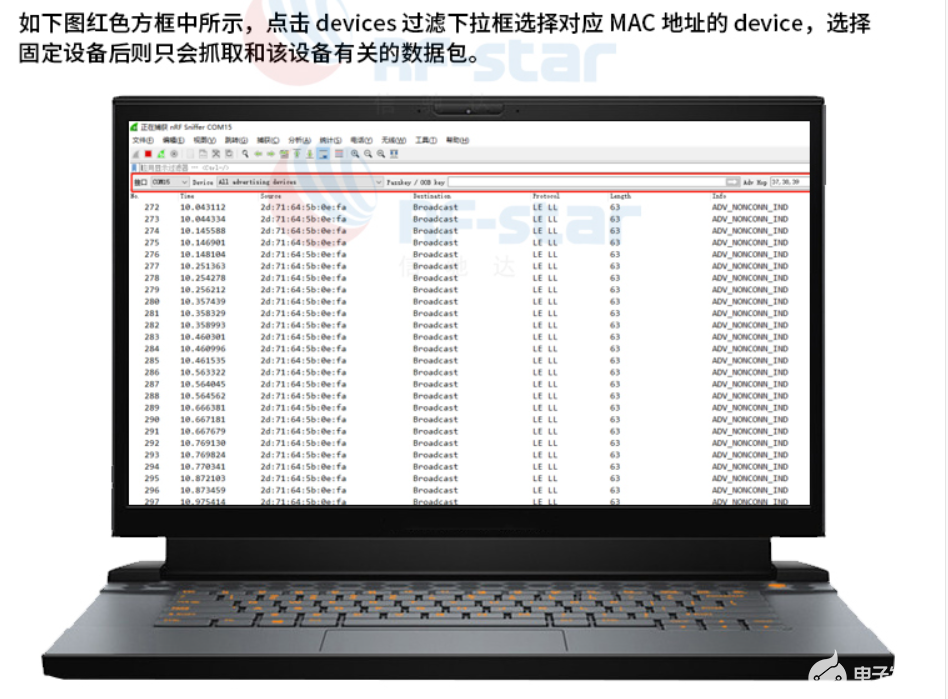
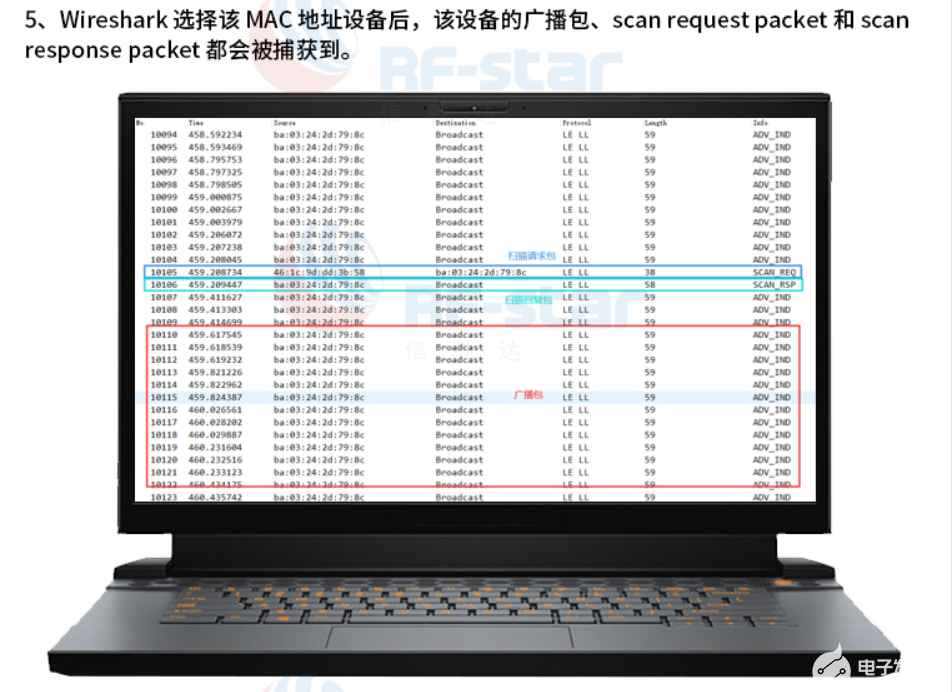
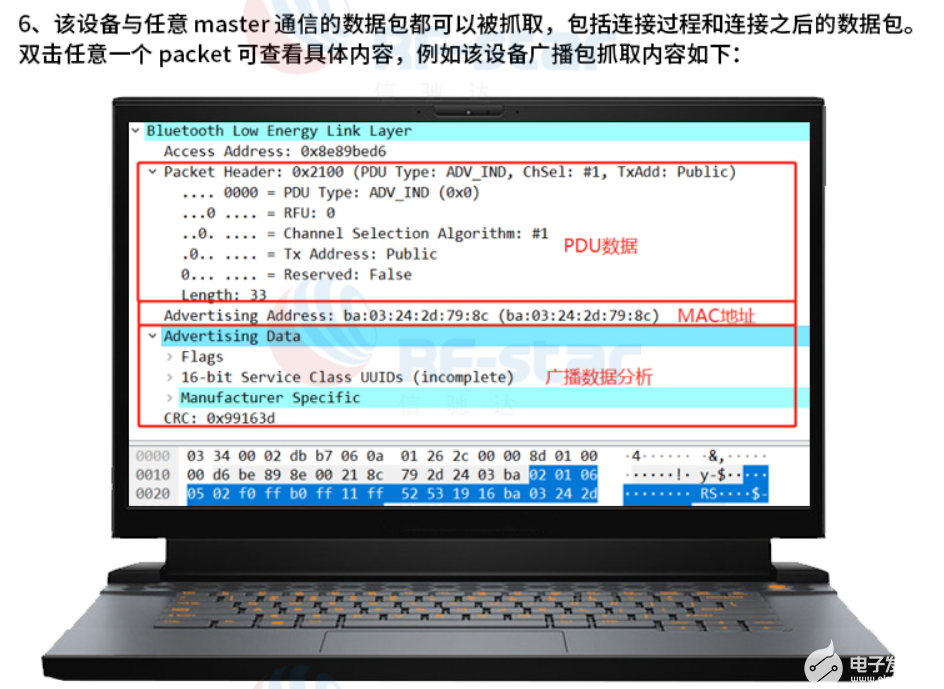
3.4 动手抓一抓现场报文
配合一些手机端的BLE调试APP,就可以抓到手机侧与终端侧交互的报文了,下面来一段实战操作。
3.4.1 开启抓包监听
按照上面的步骤,有过wireshark操作经验的开发者很快就可以上手,注意一定要把这个勾选上:
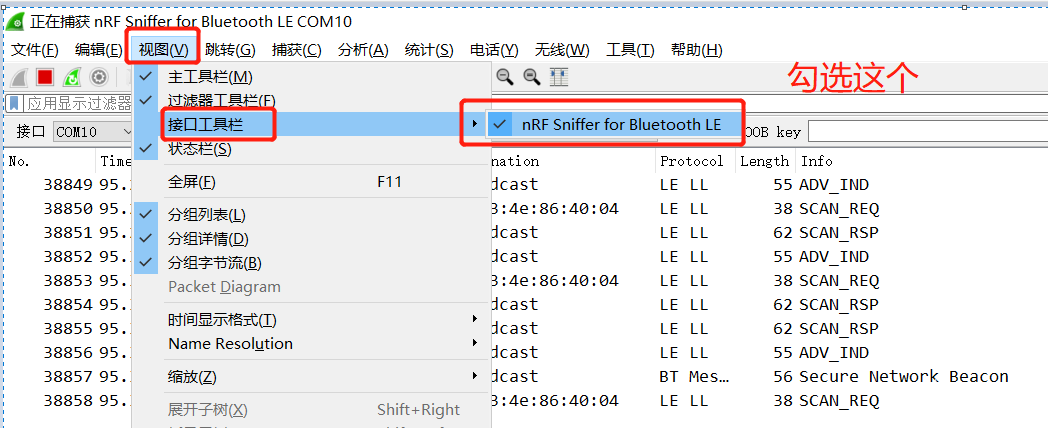
然后在这里选上你要监听(抓取)BLE终端的MAC地址:

3.4.2 广播包
如果BLE设备正常广播中,那么在数据区就可以看到广播包、广播扫描请求包、广播扫描回应包都会被抓取到:
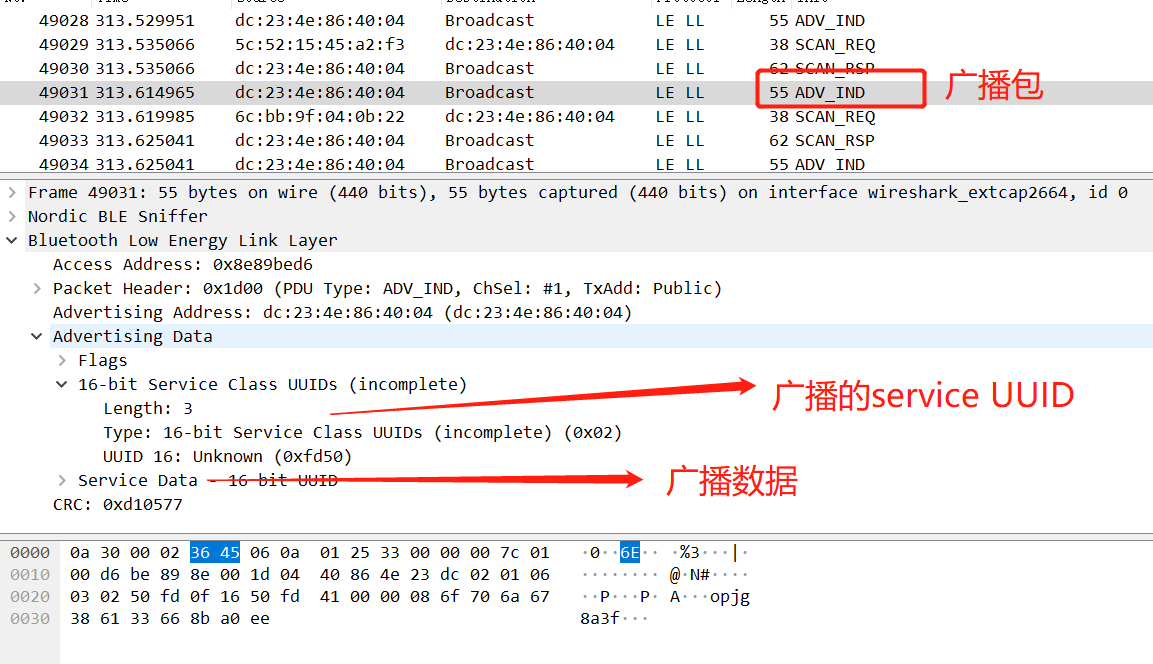
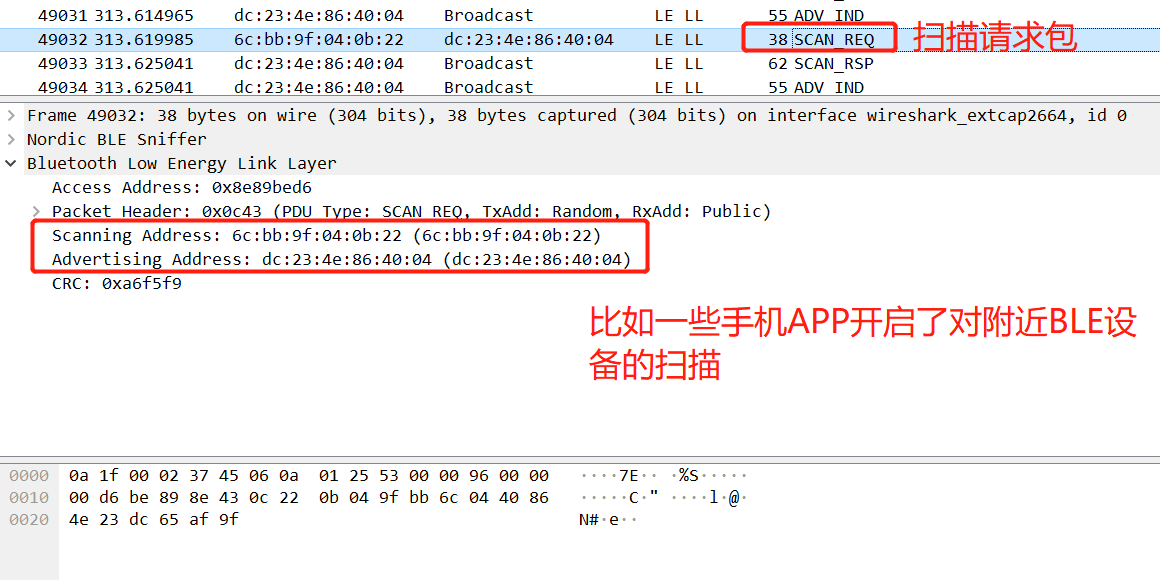
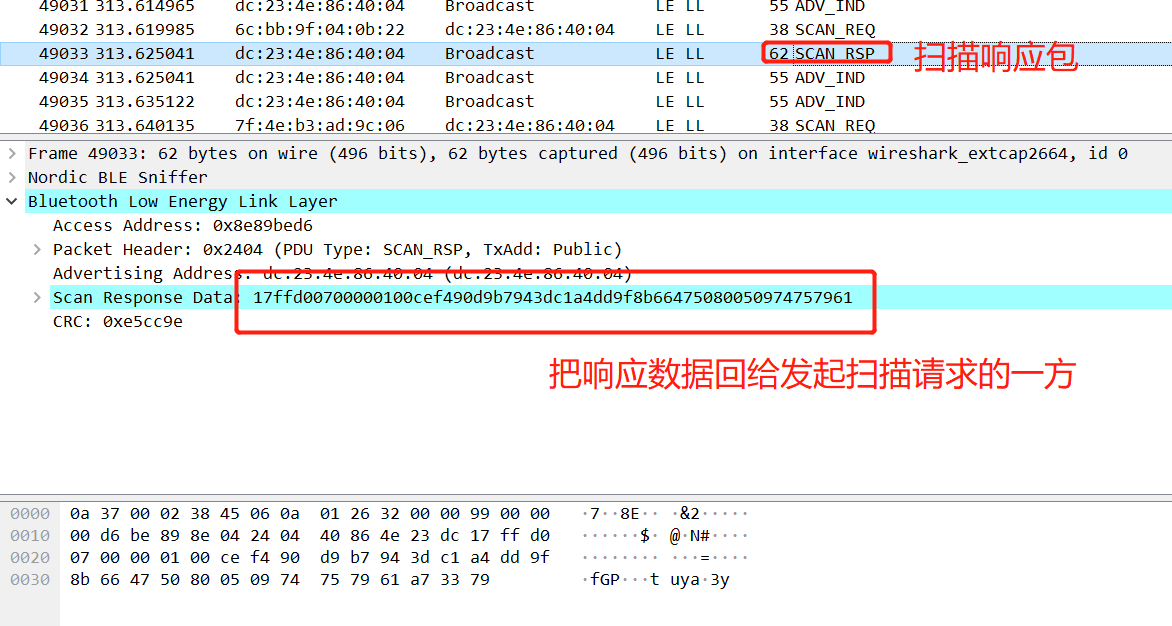
3.4.3 交互数据包
一般BLE有五种数据交互方式,如下所示:
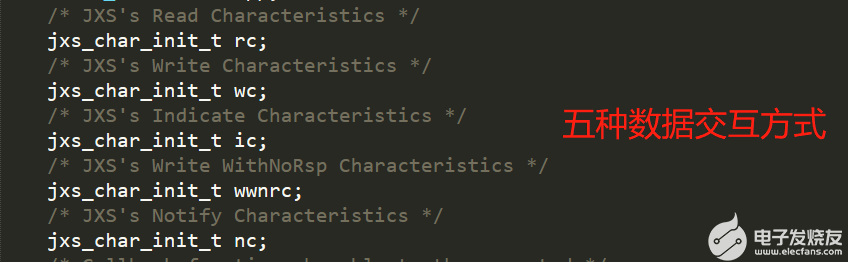
下面以 notify 的交互报文做演示:
手机APP发往BLE终端:

BLE终端回复手机APP:
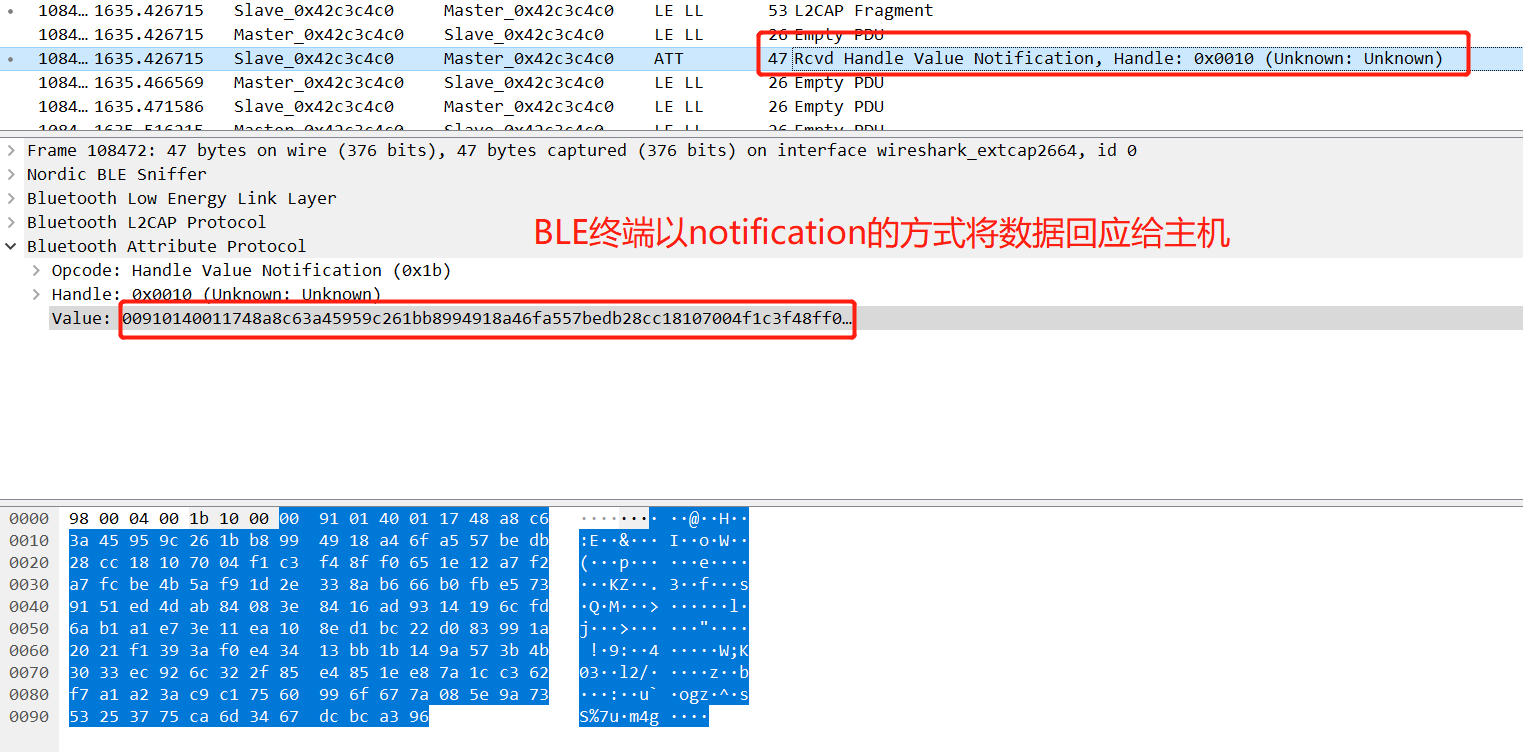
3.4.4 其他报文
还有一些其他类型的BLE报文,这个需要对BLE协议有些了解才能明白:
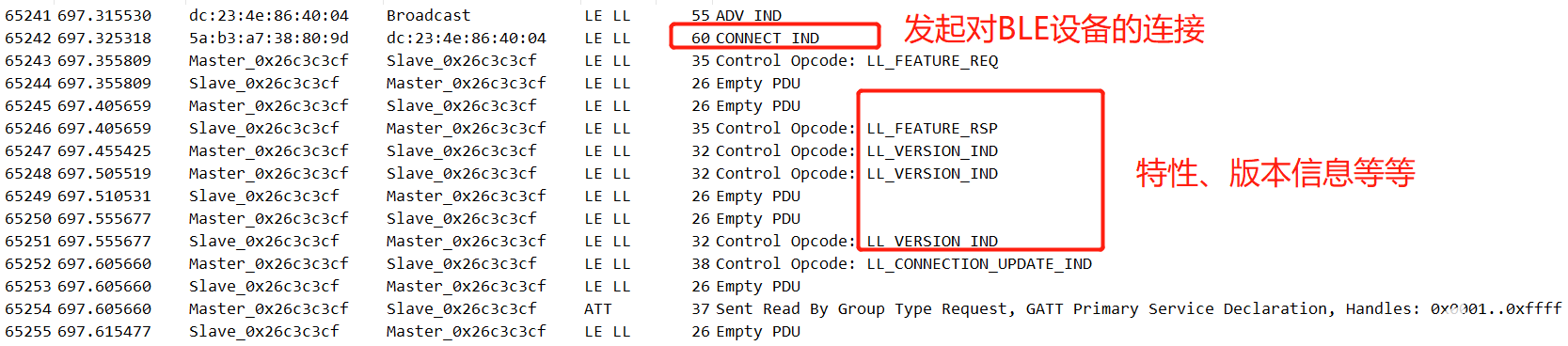

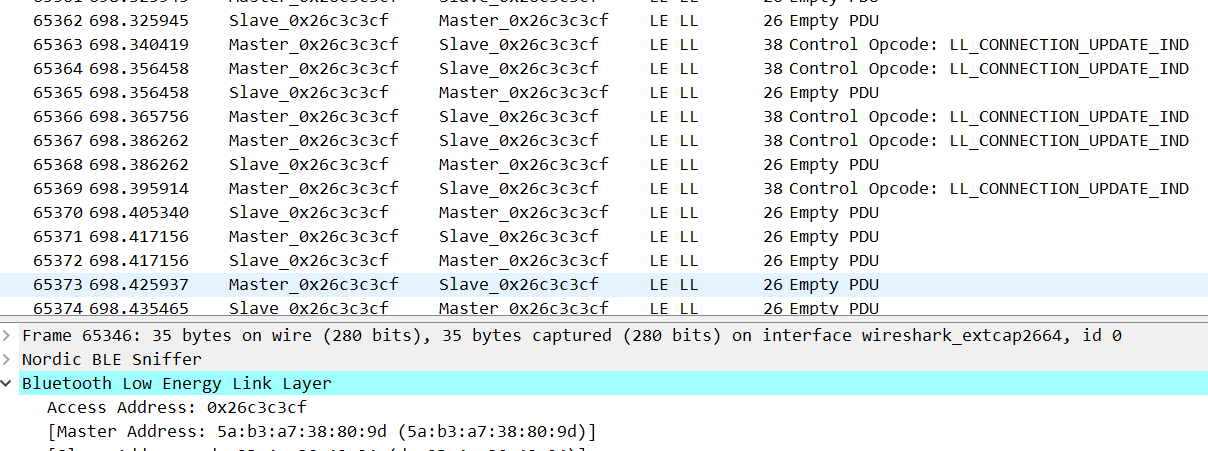


4 动手改造
4.1 发现痛点
在上面的使用步骤中,大家也可以会发现,在决定要抓取 哪个 BLE终端的报文时,需要在wireshark的插件中的 Device 下拉框中选中对应设备的 MAC,而这恰恰就是最难的,也是最头疼的,最最主要的原因是,它没有输入搜索筛选框,只能勾选,而且这些MAC地址还是没有经过排序的,来,感受一下:
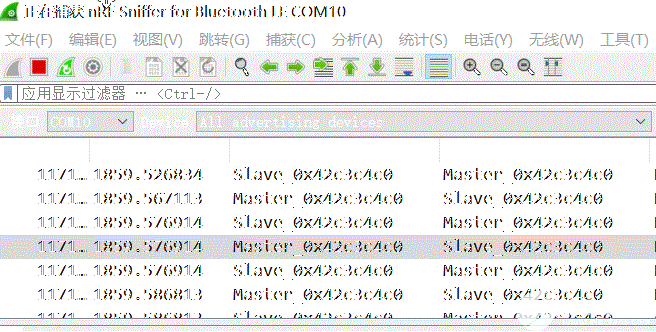
怎么样,眼睛花了吗?你的MAC地址,找到了吗?
如果没有,那重新再找一遍吧!!!
每次使用这个,我吐槽一次,太不任性化了,你搞个 输入搜索框 会死啊???
4.2 改造优化
说到改造,我也想直接加个 输入搜索框 完事,但我一个搞嵌入式的,搞不了这些上层UI啊,无奈,放弃了!
后来,通过观察和摸索,我发现整个wireshark的插件在执行相关抓包操作的时候都是调用到Python方法,在安装环境的时候我们有装Python3,而且把相关的wireshark扩展包放到了指定的扩展包目录,打开一看,里面全是一些脚本和Python文件。
于是,我开始想,既然这个插件找到这些 Device 列表都是通过Python接口返回的,那么我们可不可以,在返回这个Device列表的时候,加些规则限制,比如 只把我需要的MAC地址的设备呈现出来 ?
于是开始去分析它的扩展包的工程代码,如下所示:
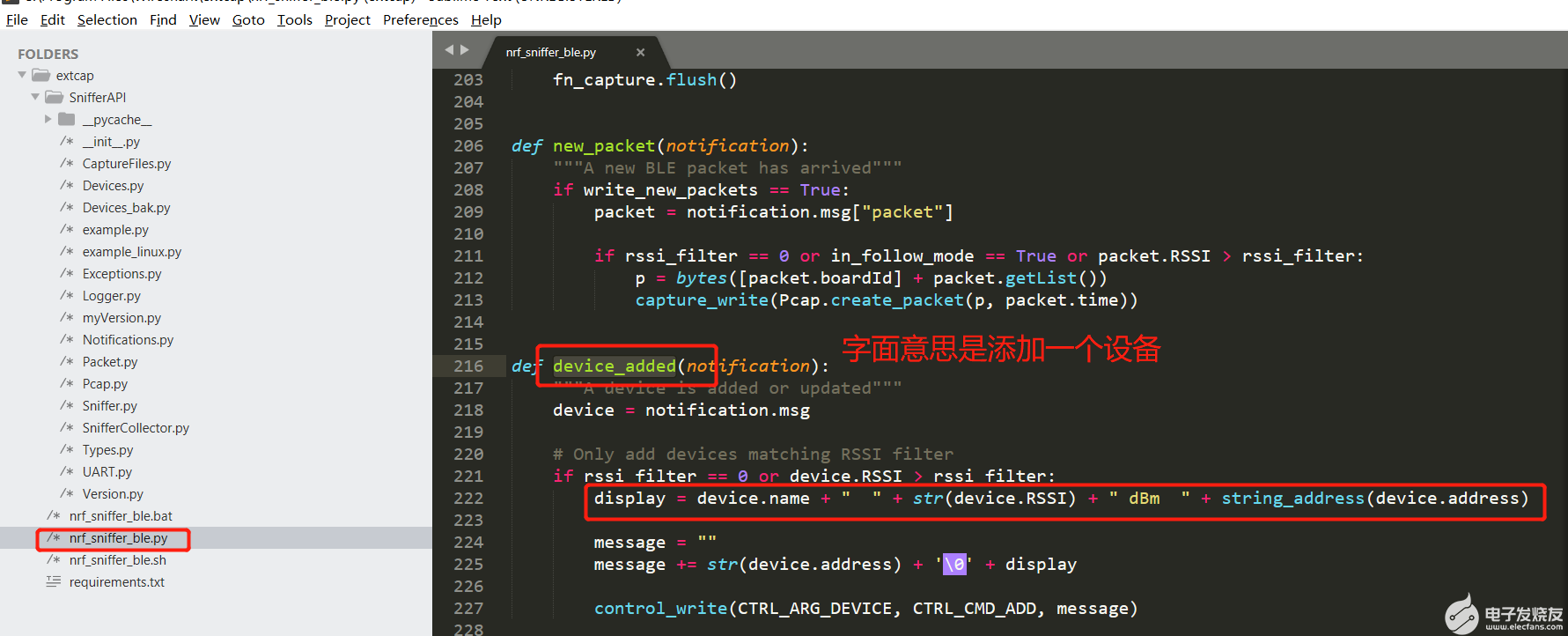
还真被我找到了一个 设备添加 相关的方法,如上图所示。
里面的设备信息,跟我们在那个设备选择框看到的信息基本一致:设备名 + 信号强度 + MAC地址 + public/random

顺着这条线索,我找到了它的代码逻辑:
首先是 nrfsnifferble.py 初始化的时候进行 DEVICEADDED 消息的订阅,当收到这个消息的时候,执行 deviceadded 回调;看处理,应该是这个 device_added就会把设备的相应信息内容更新到插件的选择框里面。

然后再跟踪一下,发出 DEVICE_ADDED 这个消息是在 Device.py 里面
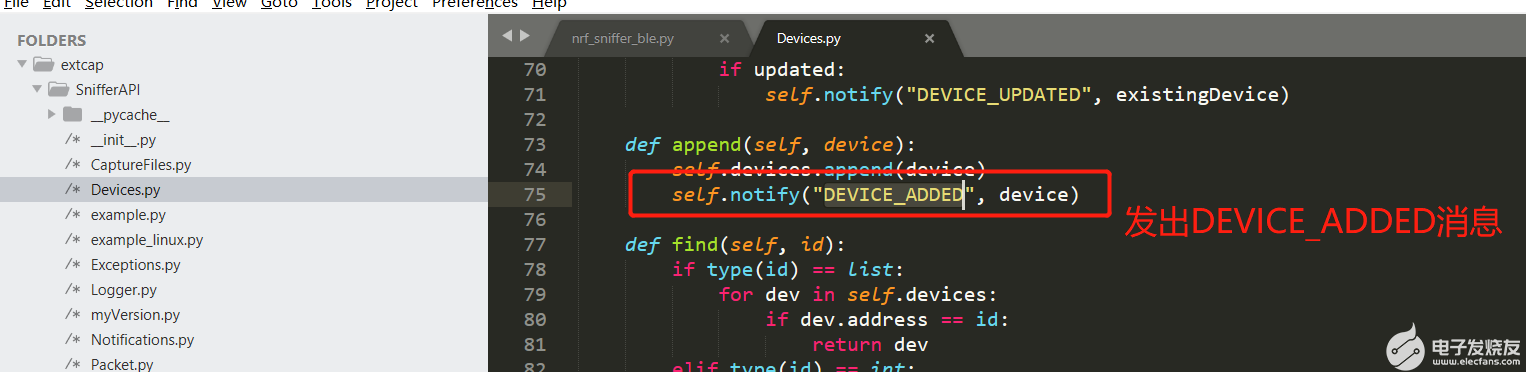
所以接下来的改造思路就很清晰了,我只需要在append接口里面动手脚拦截就好了。
根据上下文,可以知道device参数包含了设备的MAC地址信息,那么只需要把这个MAC地址信息转换一下,然后跟我要监听的设备的MAC地址进行比较过滤,就能到到我的预想目的了。
就像这样,新增一个 check 函数,不符合我要求的设备,我就直接返回退出:
-
def append(self, device): -
address = device.address -
if not self.device_append_check(address): -
return -
self.devices.append(device) -
self.notify("DEVICE_ADDED", device)
为了保证我再抓取其他BLE设备的时候(别的MAC地址),不需要再次改python代码,那么我需要其他的地方配置一下我需要监听的MAC地址,于是我想到了在 桌面建立一个文本文件,然后把你要过滤的MAC地址填里面,脚本启动的时候把这个过滤的MAC地址读上来,存起来,以备后续做过滤比较。
于是就有了这个一段代码:
-
def device_append_check(self, address): -
global desktop_ble_mac_file -
if not os.path.exists(desktop_ble_mac_file): -
return True -
str_device_address = self.string_address(address) -
str_device_address = str_device_address[0:17] -
with open(desktop_ble_mac_file, 'r') as f: -
mac=f.read().strip().lower() -
filter_device_address = mac[0:2] + ':' + mac[2:4] + ':' + mac[4:6] + ':' -
filter_device_address += mac[6:8] + ':' + mac[8:10] + ':' + mac[10:12] -
#logging.info(str_device_address) -
#logging.info(filter_device_address) -
if str_device_address == filter_device_address: -
logging.info('----append(follow) filter device address(MAC): ' + str_device_address) -
return True -
else: -
return False
MAC文件的内容是:DC234E864004 字符串格式。
这么一顿操作之后,抓包插件一起来后,我们去设备筛选框里面,就只能看到我要的设备,再也不用增大个眼睛去一个个找了。
真是倍儿爽 ... ...
要想恢复原来那种 看到所有设备 的模式,也很简单,把桌面那个记录过滤MAC地址的文件删除即可,无缝衔接。
还有个有趣的事是,在debug的过程中,把这些代码的log机制也摸通了,下次有空都可以更精细地研究他们的实现代码了,哈哈哈。
4.3 效果展示
最后,我们来体验一下改造后的效果,简直不要太清爽:
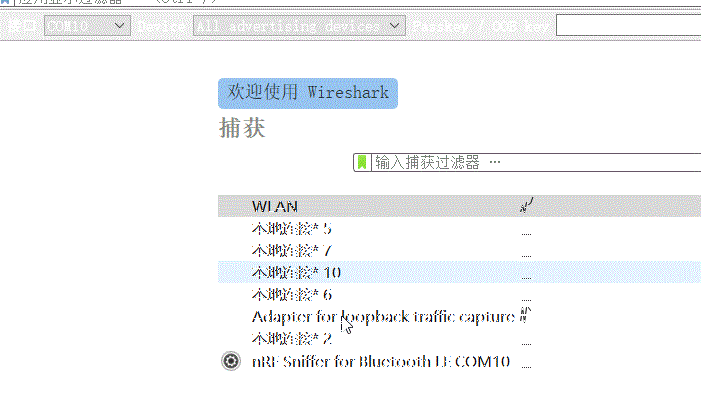
妈妈再也不用担心我的眼睛了 @_@
5 经验总结
- 蓝牙抓包能了解一些通讯协议细节的地方,有助于排查一些报文通讯问题;
- 工欲善其事,必先利其器,发现工具的缺点,自己动手优化改善,小有成就;
- 该工具借助wireshark的插件完成对报文的解析,对开发者还是很友好的,使用过wireshark的人基本就能够无障碍使用它;
- 改造工具的同时,增强了自己摸索未知技术领域的能力和技巧,也顺带学习了一些基础的python知识;后面学以致用;
- 科技(工具)的进步,源于有人想要 偷懒;
- 抓包器购买链接:非广告,感兴趣的可以一看;
- 改造后的完整python脚本,有兴趣的可以联系我获取。
6 更多分享
架构师李肯
架构师李肯(全网同名),一个专注于嵌入式IoT领域的架构师。有着近10年的嵌入式一线开发经验,深耕IoT领域多年,熟知IoT领域的业务发展,深度掌握IoT领域的相关技术栈,包括但不限于主流RTOS内核的实现及其移植、硬件驱动移植开发、网络通讯协议开发、编译构建原理及其实现、底层汇编及编译原理、编译优化及代码重构、主流IoT云平台的对接、嵌入式IoT系统的架构设计等等。拥有多项IoT领域的发明专利,热衷于技术分享,有多年撰写技术博客的经验积累,连续多月获得RT-Thread官方技术社区原创技术博文优秀奖,荣获CSDN博客专家、CSDN物联网领域优质创作者、2021年度CSDN&RT-Thread技术社区之星、2022年RT-Thread全球技术大会讲师、RT-Thread官方嵌入式开源社区认证专家、RT-Thread 2021年度论坛之星TOP4、华为云云享专家(嵌入式物联网架构设计师)等荣誉。坚信【知识改变命运,技术改变世界】!
欢迎关注我的gitee仓库01workstation ,日常分享一些开发笔记和项目实战,欢迎指正问题。
同时也非常欢迎关注我的CSDN主页和专栏:
【CSDN主页-架构师李肯】
【RT-Thread主页-架构师李肯】
【C/C++语言编程专栏】
【GCC专栏】
【信息安全专栏】
【RT-Thread开发笔记】
【freeRTOS开发笔记】
有问题的话,可以跟我讨论,知无不答,谢谢大家。
审核编辑:汤梓红
-
基于RT-Thread Studio学习2023-05-15 6083
-
【RT-Thread学习笔记】Makefile的FORCE2022-07-30 3623
-
【RT-Thread学习笔记】使用scons命令生成静态库2022-07-27 8073
-
RT-Thread学习笔记 RT-Thread的架构概述2022-07-09 5597
-
RT-Thread 应用笔记 - RTC Alarm 组件的使用2022-01-25 937
-
STM32WB55在RT-Thread系统上移植官方蓝牙BLE功能2021-12-04 1141
-
RT-Thread Nano入门学习笔记2021-11-26 956
-
RT-Thread软件包定义和使用2018-05-21 11752
全部0条评论

快来发表一下你的评论吧 !

